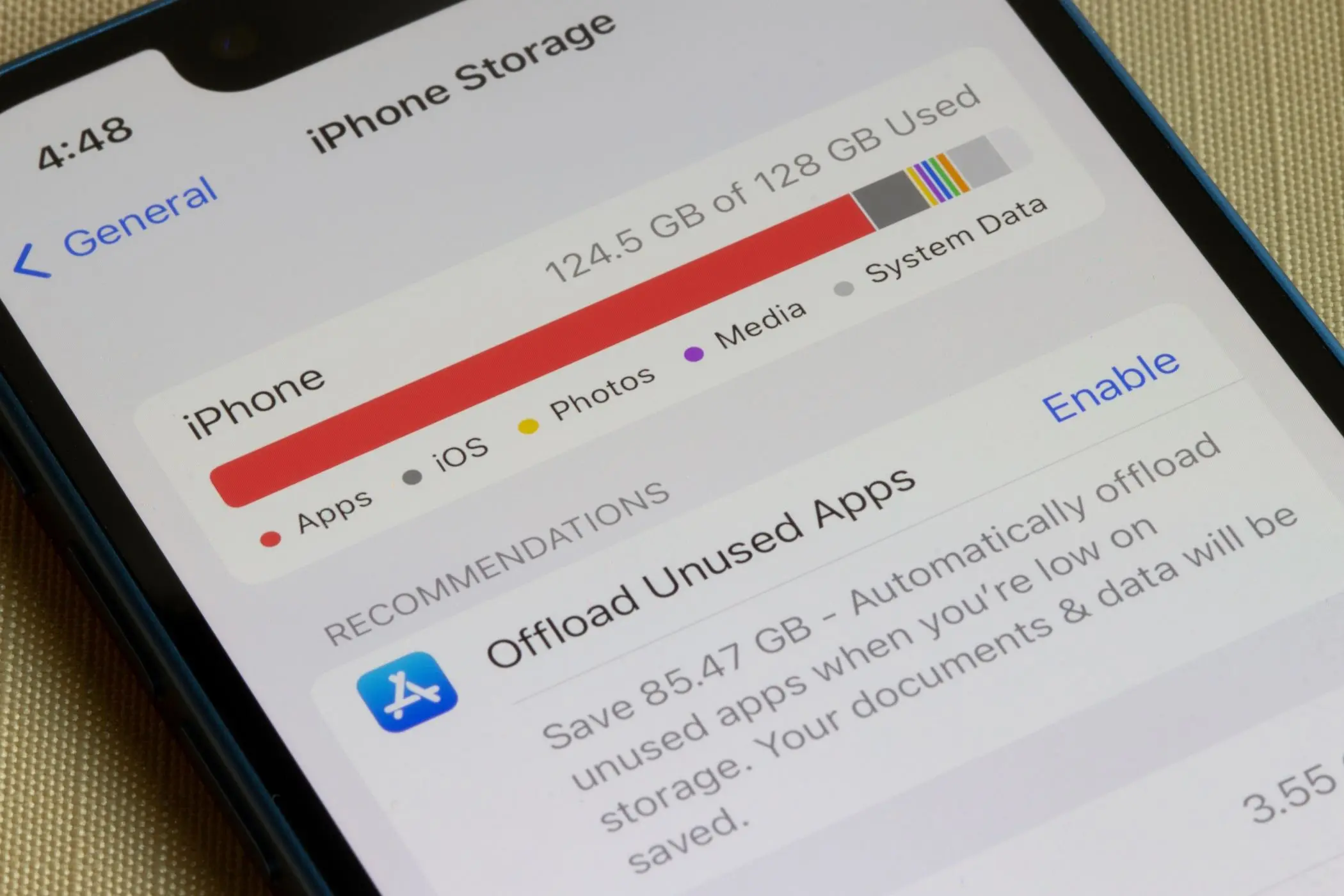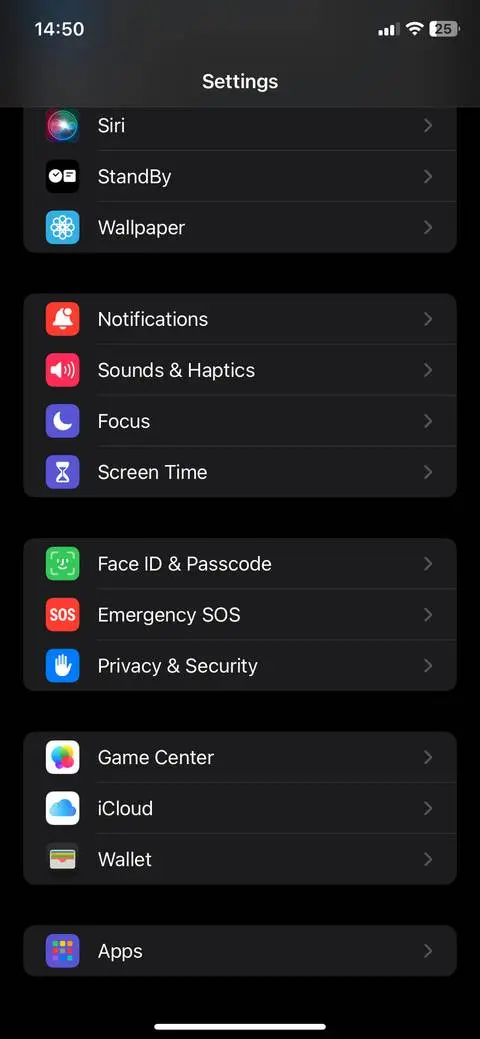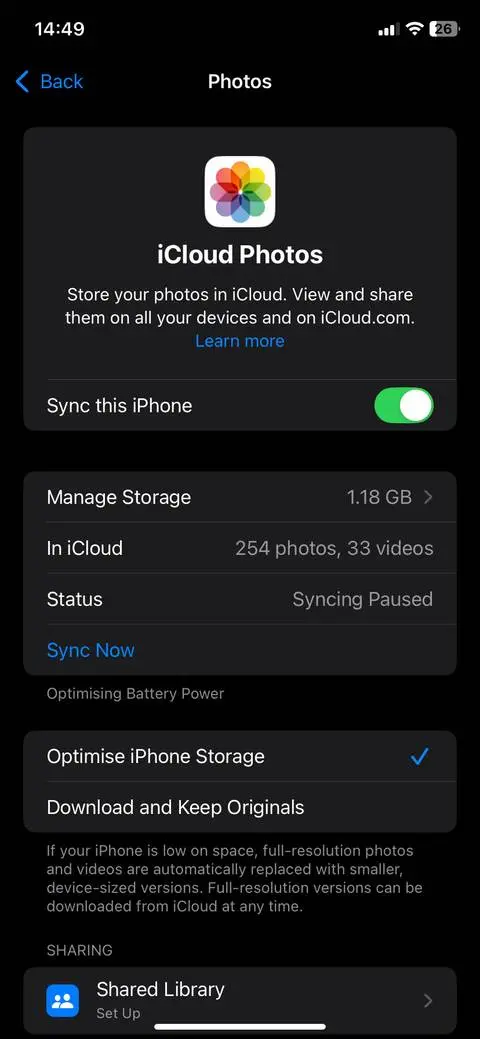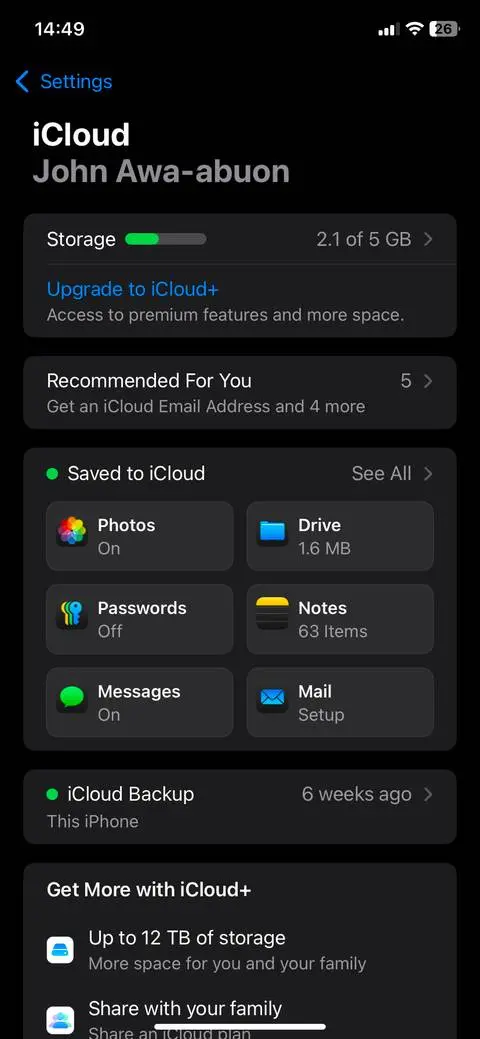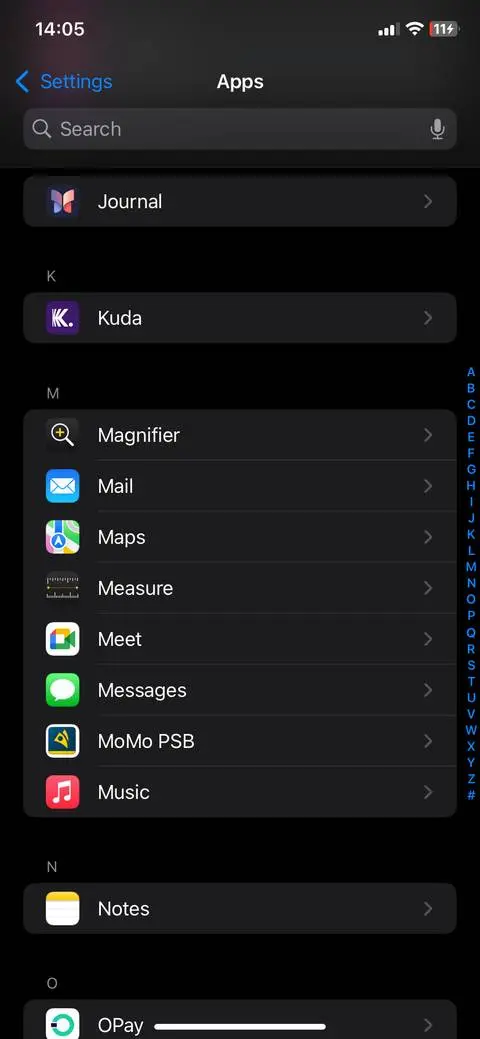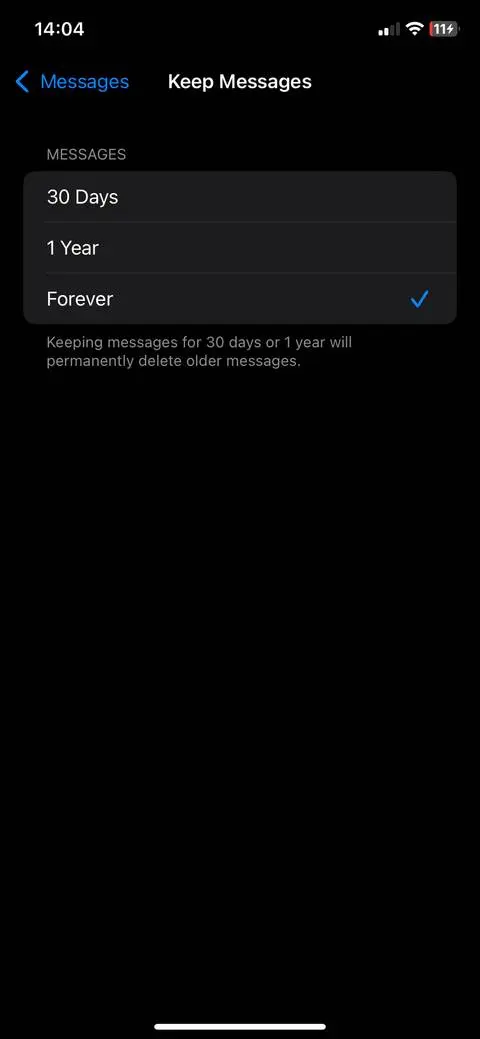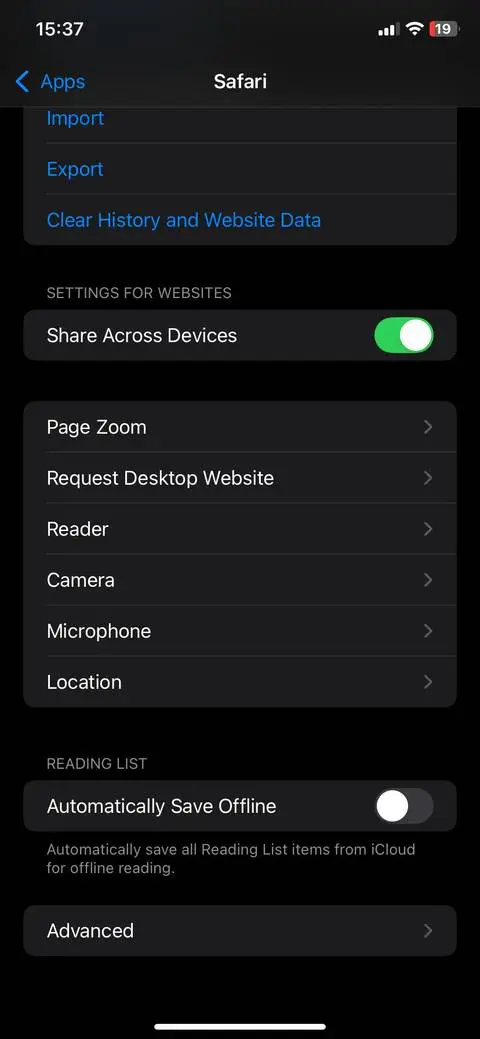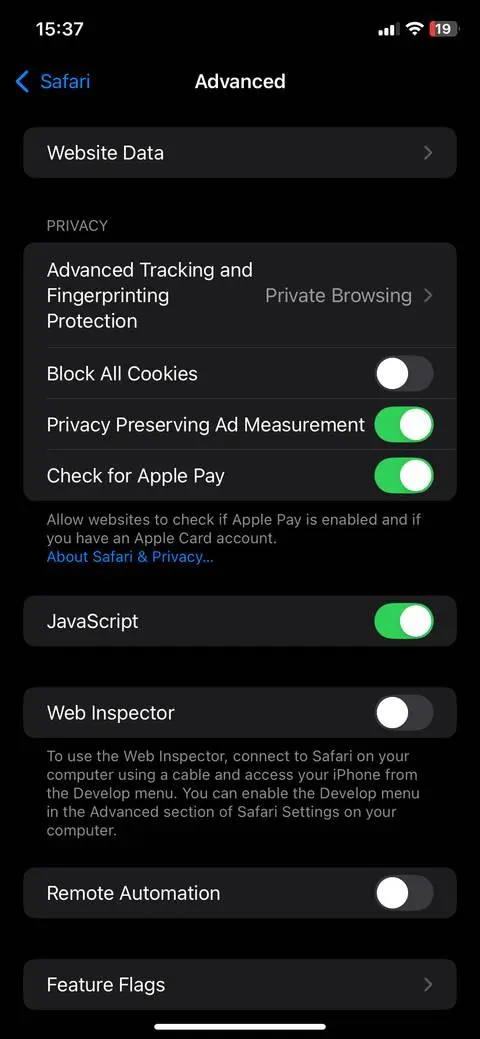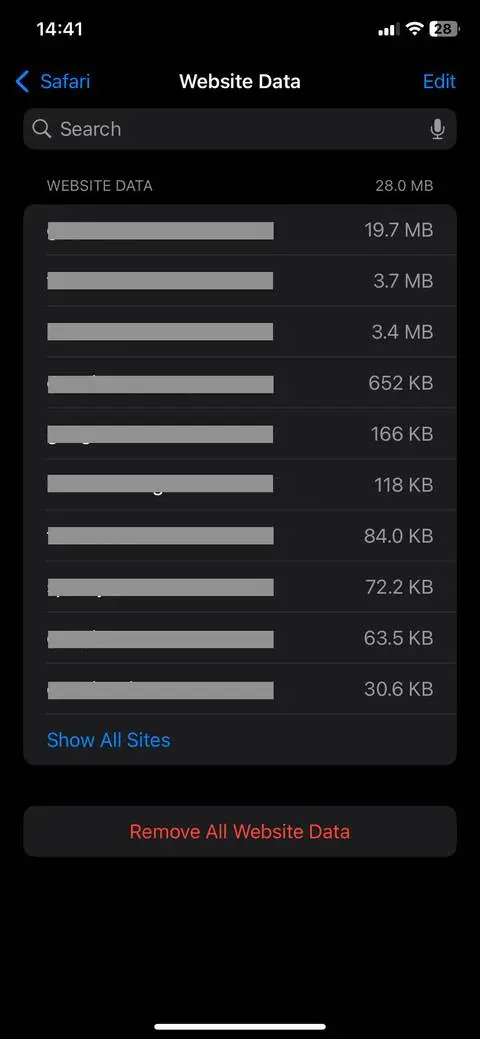پر شدن حافظه یکی از مشکلاتی است که بعضی از کاربران آیفون، آیپد یا محصولات اندرویدی تجربه میکنند و معمولاً علت این مشکل ویروس و بدافزار یا اشکالات بعضی از برنامهها نیست بلکه به نوع استفاده مربوط میشود. به عنوان مثال کسانی که مرتباً با دوربین گوشی و تبلت فیلم و عکس میگیرند، فیلمهای حجیم دانلود میکنند و پس از تماشا کردن حذف نمیکنند و همینطور افرادی که در پیامرسانها تعداد زیادی ویدیو و عکس دانلود میکنند، حتی اگر حافظه گوشی یا تبلت ۲۵۶ یا ۵۱۲ گیگابایت باشد هم ممکن است پس از مدتی با مشکل کمبود حافظه روبرو شوند.
در ادامه به ۳ روش اصلی و اساسی برای خالی کردن حافظه آیفون میپردازیم که برای بیشتر کاربران مفید است. با سیارهی آیتی همراه باشید.
رفع مشکلات نرم افزاری با بروزرسانی آیفون
قبل از حذف کردن عکس و ویدیوها و فایلهای دانلود شده، نسخه سیستم عامل و برنامهها را بررسی کنید چرا که ممکن است به دلیل مشکلات خاص و البته نادر، حافظه آیفون شما بیدلیل پر شود. برای اطلاعات بیشتر در مورد باگ پر شدن حافظه ایفون و نسخهی سیستم عامل iOS جستجو کنید و اگر افراد زیادی مشکل مشابه دارند، سیستم عامل یا اپها را آپدیت کنید..
خالی کردن حافظه گوشی آیفون در کامپیوتر یا مک
اگر کامپیوتر یا لپتاپ شخصی دارید، میتوانید به راحتی فایلهای حجیم و به خصوص عکس و ویدیوهایی که با دوربین گوشی ثبت کردهاید را در کامپیوتر یا لپتاپ کپی کنید و از حافظه گوشی حذف کنید. فرقی نمیکند که کاربر ویندوز هستید یا سیستم شما مکبوک یا آیمک است، در هر صورت میتوانید به کمک نرمافزار آیتونز در ویندوز و برنامهی مدیریت فایل مکاواس که Finder نام دارد، عکس و ویدیوها را به راحتی منتقل کنید.
بعضی از کاربران آیفون که اینترنت سریع و ارزان در اختیار دارند، از روش ذخیره کردن عکس و ویدیوها روی سرویس ابری iCloud استفاده میکنند. البته در پلن رایگان فضای ذخیرهسازی فقط ۵ گیگابایت است و برای ذخیره کردن تعداد زیادی عکس و ویدیو لازم است که هزینه کنید و پلنهایی با ظرفیت بالاتر را تهیه کنید. میتوانید از سرویسهای ابری مشابه نظیر گوگل درایو و دراپباکس و غیره نیز استفاده کنید که معمولاً هزینهی کمتری نسبت به خدمات اپل دارد.
برای فعال کردن ذخیرهسازی عکس و ویدیو روی سرویس ابری آیکلود اپل به صورت زیر عمل کنید:
- برنامه Settings یا تنظیمات را باز کنید.
- روی Photos تپ کنید.
- سوییچ iCloud Photos را فعال کنید.
- برای بهینهسازی استفاده از حافظه، گزینه Optimize iPhone Storage را فعال کنید.
خالی کردن حافظه تلگرام و واتساپ و پیامرسانها
همانطور که در مقدمه اشاره کردیم بعضی از کاربران آیفون عکس و ویدیوهای زیادی در پیامرسانها دانلود میکنند که طبعاً این موارد بخش زیادی از حافظه را پر میکند. البته روش پاکسازی فایلهای هر پیامرسان متفاوت است.
برای چک کردن حجم فایلهای پیوست در پیامرسان Messages مراحل زیر را طی کنید:
- برنامه تنظیمات آیفون را اجرا کنید.
- روی General یا تنظیمات عمومی تپ کنید.
- روی iPhone Storage یا حافظه ذخیرهسازی تپ کنید.
- روی اپ Messages تپ کنید.
- لیستی از فایلهای پیوست که بر حسب حجم مرتب شده، ظاهر میشود.
برای پاکسازی خودکار عکس و ویدیوهای قدیمی در پیامرسان اصلی آیفون مراحل زیر را طی کنید:
- برنامه تنظیمات را باز کنید.
- روی Messages تپ کنید.
- روی Keep Messages تپ کنید.
- مدت زمان نگهداری پیامهای قدیمی را به ۳۰ روز یا ۱ سال کاهش دهید.
اگر کاربر واتساپ یا تلگرام هستید، تنظیمات مربوط به فایلهای مولتیمدیا و نگهداری پیامهای قدیمی را در این برنامهها بررسی کنید. اگر تنظیمات موردنظر را پیدا نکردهاید در مورد اینکه چگونه حافظه تلگرام را خالی کنیم در ایفون؟ جستجو کنید.
پاکسازی حافظه پنهان مرورگر آیفون
مرورگرهایی نظیر گوگل کروم یا موزیلا فایرفاکس و همینطور مرورگر اصلی آیفون و آیپد که Safari نام دارد، برای سریعتر باز کردن سایتها، فایلهای ثابت را در بخشی از حافظه ذخیره میکنند تا هر بار نیازی به دانلود کردن این فایلها نباشد. به این بخش از حافظه، حافظه پنهان گفته میشود. شاید میپرسید:
حافظه پنهان ایفون کجاست و چطور آن را پاکسازی کنیم؟
حافظه پنهان بخشی از حافظه ذخیرهسازی است و برای پاکسازی آن میتوانید از صفحه تنظیمات سیستم عامل و برنامهها استفاده کنید.
برای پاکسازی حافظه پنهان مرورگر Safari اپل در آیفون مراحل زیر را طی کنید:
- برنامه تنظیمات آیفون را اجرا کنید.
- در صفحه اصلی روی Safari تپ کنید.
- در صفحه بعدی روی Clear History and Website Data تپ کنید.
- برای تنظیمات پیشرفتهتر روی Advanced تپ کنید.
- با تپ روی Website Data میتوانید فایلهای موقت مربوط به هر سایت را به صورت مجزا پاکسازی کنید.
- برای پاکسازی اطلاعات همه سایتها روی Remove all Website Data تپ کنید.
makeuseofسیارهی آیتی